Hogyan adjunk hangulatjeleket a videókhoz, hogy érzelmeket közvetítsünk 3 módon
Képzeld el, ha a videóid megmutatnák, mit csinálsz, és milyen érzéseid vannak. Pontosan ez történik, ha hangulatjeleket adsz a videóidhoz. Azok a kis mosolygós arcok és szívek új szórakozást és értelmet kölcsönöznek videóidnak. Tervezi-e létrehozni a videó hangulatjellel?
Ez a bejegyzés különféle módokat mutat be hangulatjelek hozzáadására a videókhoz különböző eszközök használatával. Ezzel bármilyen eszközt is használ, egy útmutatóra számíthat. Ha többet szeretne megtudni ezekről, kérjük, tekintse meg az alábbi részleteket.
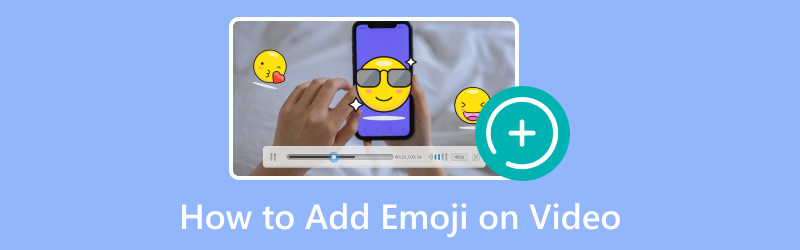
OLDAL TARTALMA
1. rész. Emoji hozzáadása a Videóhoz a számítógépen
Ne aggódjon, ha nem műszaki varázsló - Vidmore Video Converter egyszerűvé tette. Nincs szükség speciális készségekre; néhány kattintással a hangulatjelek táncolni fognak a videóidban. Készüljön fel arra, hogy videóit hangulatjelekkel teli remekművekké alakítsa a Vidmore Video Converter segítségével! Ismerje meg, hogyan adhat hozzá hangulatjeleket a videóhoz számítógépen a következő lépésekkel:
1. lépés. Mindenekelőtt keresse fel a Vidmore Video Converter hivatalos webhelyét a program letöltéséhez. A letöltés után telepítse a programot a számítógépére, és futtassa a kezdéshez.
2. lépés. Menj a MV fület, ahol egy (+) gombot. Kattintson erre a gombra annak a videónak az importálásához, amelyből hangulatjeleket szeretne hozzáadni.
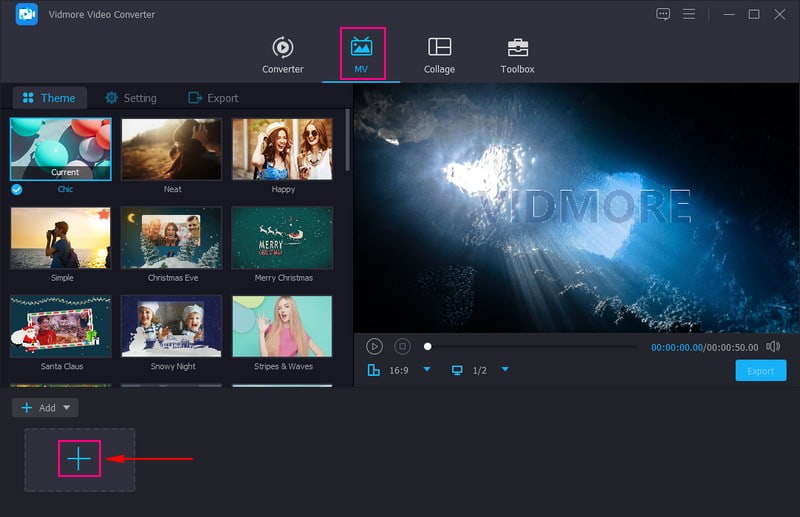
3. lépés A videofájl feltöltésekor nyomja meg a gombot Szerkesztés gombot a program szerkesztési funkciójának megnyitásához. Kijavíthatja a videót, és kihagyhatja a felesleges részeket a videóból Forgatás és vágás. Ha módosítani szeretné az alapvető effektusokat, és egy adott szűrőt szeretne alkalmazni a videóra, lépjen a következő helyre: Hatások és szűrők.
Irány a Vízjel, válassza ki Kép, majd kattintson a (+) gombot a videóhoz hozzáadni kívánt hangulatjel importálásához. A feltöltés után helyezze az emojit a kívánt pozícióba a videón.
Jegyzet: Ügyeljen arra, hogy kattintson a rendben gombot a végrehajtott módosítások alkalmazásához.
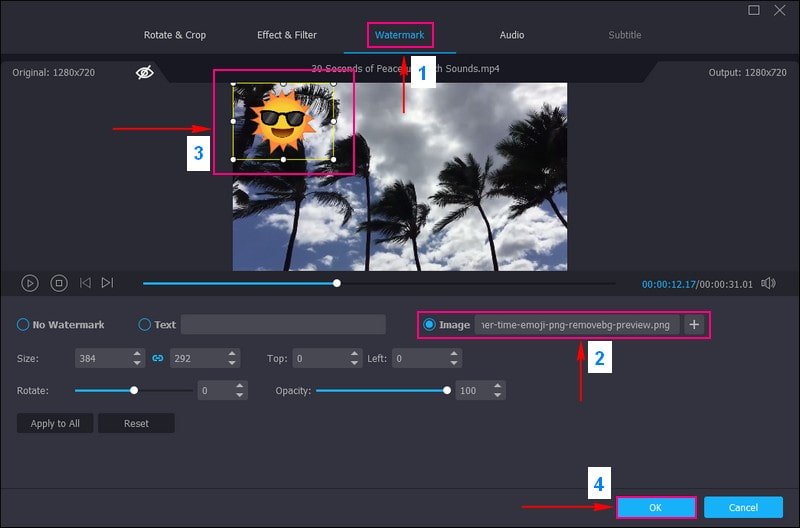
4. lépés Ha témát, szöveget és háttérzenét szeretne hozzáadni, engedélyezheti ezeket a Téma és beállítások.
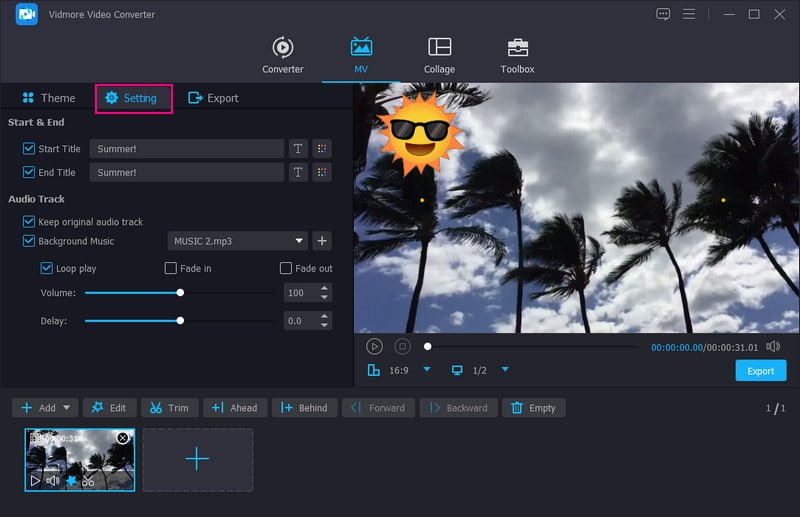
5. lépés. Végül menjen a Export, és módosítsa a Videobeállításokat saját igényei szerint. Ha elégedett, nyomja meg a Indítsa el az Exportálást a videó feldolgozásához és mentéséhez hangulatjellel.
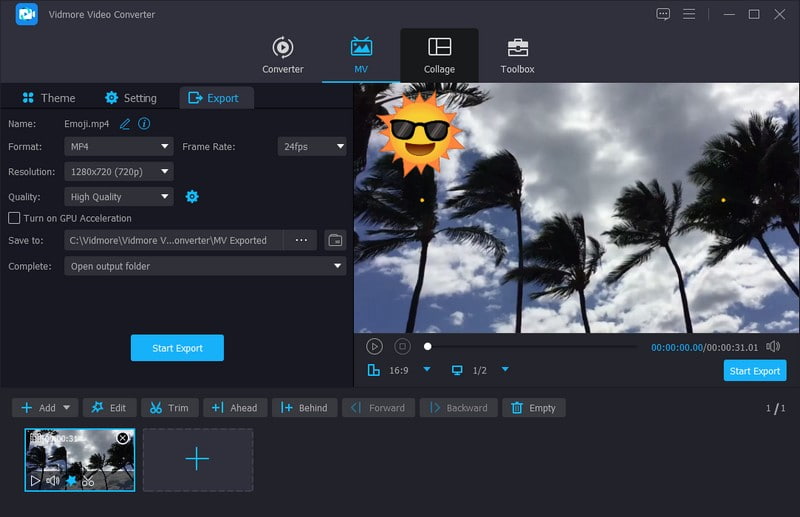
2. rész. Emoji hozzáadása az Android videóhoz
Ha Ön Android-felhasználó, és szeretne szerkesztési feladatokat végezni az eszközén, mi gondoskodunk róla. Vid.Fun egy mindent az egyben videószerkesztő és filmkészítő, amelyet gyakran használnak lenyűgöző videók szerkesztésére, módosítására és létrehozására. A főbb funkciók a videóvágás, a képkivágás, a tartalom elforgatása, a háttér megváltoztatása, a videószűrők, a szöveg, a matricák stb.
Ennek az alkalmazásnak van egy része, amely számos matricát és hangulatjelet kínál, amelyeket beágyazhat a videóba, amelyen dolgozik. Szeretné tudni, hogyan adhat hozzá egyet a videójához? Fedezze fel, hogyan adhat hangulatjeleket a videókhoz Androidon a Vid.Fun segítségével:
1. lépés. Telepítse a Vid.Fun alkalmazást a telefon Play Áruházából. A telepítés után folytassa az alkalmazás futtatásával.
2. lépés. megnyomni a + Kezdje el a szerkesztést gombot, és válassza ki azt a videót, amelyből hangulatjelet szeretne beépíteni.
3. lépés Az előnézeti képernyő alatt különféle szerkesztési funkciókat láthat, beleértve a Matrica. Válaszd ki a Matrica opciót, amely számtalan matricát és hangulatjelet jelenít meg, amelyek közül választhat. Vannak matricák és hangulatjelek interakciókhoz, borítóhoz, aranyoshoz, szerelemhez, állathoz, természethez, ételhez, fesztiválhoz, utazáshoz, hangulathoz, napi, emberekhez stb.
Miután kiválasztotta, helyezze el a matricát vagy hangulatjelet a kívánt pozícióba a videóban. Ezután nyomja meg a (✔) gombot a hozzáadott hangulatjel alkalmazásához.
4. lépés Ha tovább szeretné szerkeszteni a videót, nyissa meg az egyes szerkesztési funkciókat, és tegye a dolgát. Ha elégedett, kattintson a Export gombot, hogy mentse a videót a telefon galériájába.
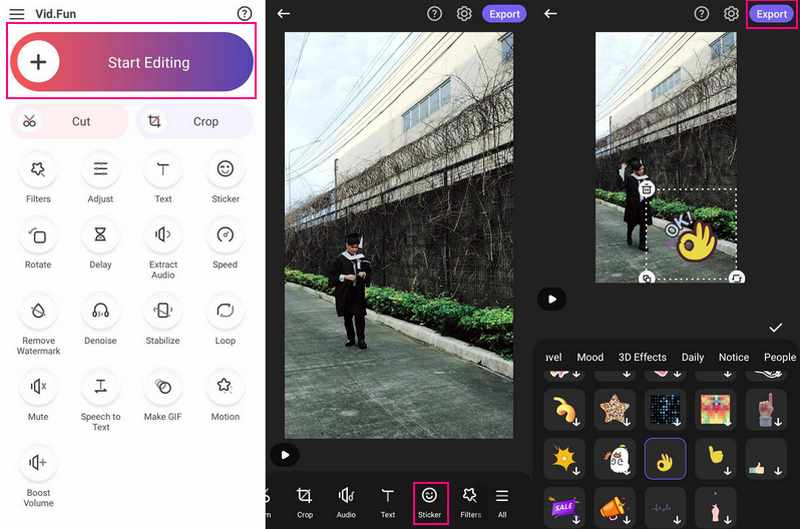
3. rész. Emoji hozzáadása a Video iPhone-hoz
Akár megoszt egy pillanatot a haverokkal, akár szórakozik, az iMovie lehetővé teszi, hogy hangulatjelek segítségével érzelmeket adjon videóihoz. Az iPhone-on lévő iMovie segítségével ezeket a klassz hangulatjeleket hozzáadhatja videóihoz. Képzeld el, ha hangulatjelek hozzáadásával még figyelemre méltóbbá tehetnéd videóidat. Tehát, ha valami vicces történik, hozzáadhat egy nevető hangulatjelet. Vagy ha szeretné megmutatni, mennyire tetszik valami, ugorjon be egy remek hangulatjelet.
Készüljön fel arra, hogy emoji-süti videóit, és új módon mesélje el történeteit az iMovie segítségével iPhone-ján. Ismerje meg, hogyan adhat hangulatjeleket az iPhone-on lévő videókhoz az iMovie segítségével:
1. lépés. Mielőtt elkezdené, győződjön meg arról, hogy rendelkezik a hangulatjellel, amelyet hozzáadhat a videóhoz. Ha hangulatjelet szeretne hozzáadni a videóhoz, állóképet kell készítenie az emojival. Erre a célra bármilyen képszerkesztő alkalmazást használhat.
2. lépés. Indítsa el az iMovie alkalmazást iPhone-ján, és hozzon létre egy új projektet, vagy nyisson meg egy meglévőt. Kattints a (+) gombot a videó importálásához a projekt médiaterületére. Ezután kattintson a (+) ismét a hangulatjellel ellátott állókép importálásához a Fotók közül.
3. lépés Érintse meg és tartsa lenyomva a hangulatjelet az idővonalon, amíg ki nem jelöli. Ezután húzza az emoji-képet a videoklipje fölé az idővonalon, hogy átfedje.
4. lépés Módosítsa az emoji képfedvény időtartamát, hogy megfeleljen a videó azon részének, ahol meg szeretné jeleníteni a hangulatjelet. Emellett húzhatja és elhelyezheti a fedvényt a videó kívánt pontjára.
5. lépés. Játssza le a videót az előnézeti területen, hogy az emoji a kívánt módon jelenjen meg. megnyomni a Kész gombot, hogy visszatérjen a projektképernyőre, amikor minden rendben van. Ezután érintse meg a Ossza meg és válassza ki a Export előnyben részesített lehetőségeket.
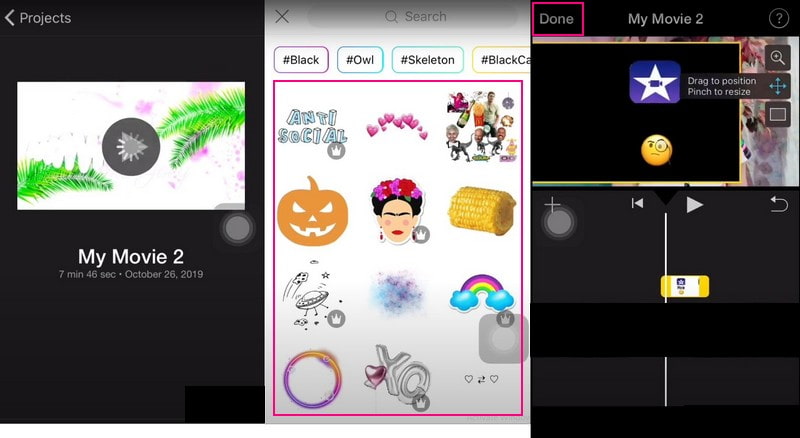
4. rész. GYIK a hangulatjelek videóhoz való hozzáadásával kapcsolatban
Hogyan lehet hangulatjeleket hozzáadni az online videókhoz?
Először nyissa meg a VEED.IO Hangulatjelek hozzáadása a videókhoz hivatalos webhelyét. Válassza ki az importálni kívánt videót, kattintson a Videó kiválasztása gombra, és kattintson duplán a fájlra. Kattintson az Elemek elemre a bal oldali menüben, és válasszon egy hangulatjelet a bal oldali panel Hangulatjelek hozzáadása alatt. Ha elégedett, kattintson az Exportálás gombra, és töltse le.
Melyik a legjobb alkalmazás matricák hozzáadására a videókhoz?
A YouCam Video a legkényelmesebb matricaszerkesztő alkalmazás, amellyel minden alkalomhoz és stílushoz gyorsan hozzáadhat matricákat a videóihoz. Több mint 450 animált matricát kínál a videókhoz, amelyek közül választhat több mint 15 kategóriában és gyűjteményben.
Hogyan készíthetsz Tiktok videót hangulatjelekkel?
Nyissa meg a TikTok alkalmazást, készítsen videót, és tervezze meg, hol jelenjenek meg hangulatjelei. Válassza a piros Tick gombot, majd a Smiley gombot a matricák eléréséhez. Ezután válassza ki az Emoji lehetőséget, és válasszon egy hangulatjelet a listából, amely megjelenik a videójában.
Vannak szerzői jogi problémák a hangulatjelek videókban történő használatával kapcsolatban?
Az emojikat általában a köztulajdon részének tekintik, és széles körben használják a média különféle formáiban, beleértve a videókat is. A használati feltételek ellenőrzése azonban jó ötlet, ha márkás vagy speciális hangulatjeleket használ.
A hangulatjelek hozzáadnak értéket a videóimhoz?
A hangulatjelek javíthatják videóid elköteleződését azáltal, hogy humort, érzéseket vagy reakciókat közvetítenek. Kreatív módot kínálnak arra, hogy kapcsolatba léphess a közönségeddel, és videóidat még jobban hasonlíthatóvá tedd.
Következtetés
Szóval, megvan! Hangulatjelek hozzáadása a videóidhoz olyan, mintha az érzelmek titkos kódját adnád nekik. Ez egy szórakoztató és egyszerű módja annak, hogy megmutassa személyiségét, és még fantasztikusabbá tegye videóit. Ha számítógépet használ és azt tervezi emoji hozzáadása a videóhoz, fontolja meg a Vidmore Video Converter használatát. Próbáld ki, és nézd meg, ahogy videóid hangulatjelekkel világítanak!


